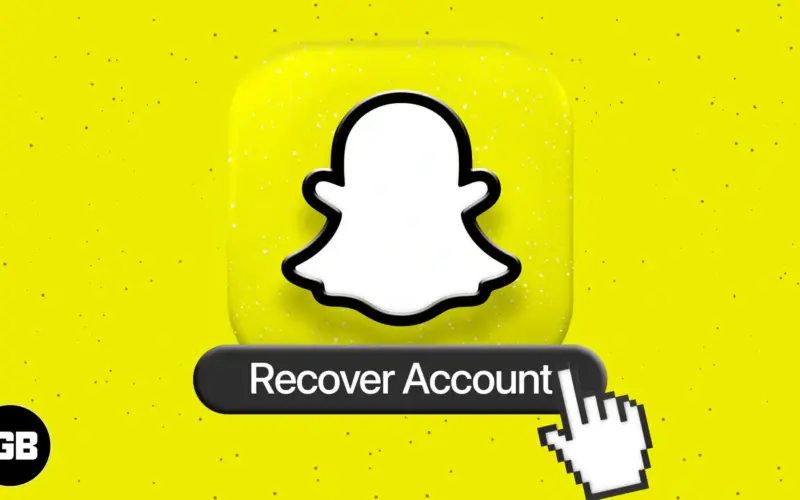Získejte přístup k rychlým poznámkám odkudkoli!
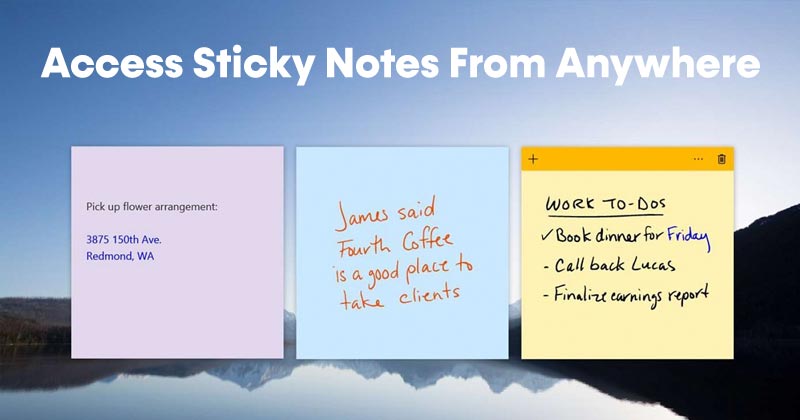
Windows 10 má vestavěnou aplikaci pro poznámky známou jako „Sticky Notes“. Sticky Notes je nástroj pro psaní poznámek, který vám umožňuje ukládat poznámky z libovolné obrazovky. Dobrá věc je, že poznámky můžete snadno připnout na obrazovku plochy pro rychlejší přístup.
Ve srovnání s aplikacemi na psaní poznámek třetích stran pro Windows 10 jsou rychlé poznámky lehčí a snadněji se používají. Po celou dobu běží na pozadí, ale nezpomaluje váš počítač. Další skvělou funkcí Sticky Note je, že synchronizuje všechny vaše poznámky do cloudu a umožňuje vytvářet, prohlížet a spravovat poznámky na webu.
To znamená, že máte přístup k poznámkám Windows 10 odkudkoli. Ve výchozím nastavení je však funkce synchronizace poznámek zakázána; musíte propojit svůj účet Microsoft, abyste mohli synchronizovat všechny své poznámky do cloudu.
V tomto článku jsme tedy sdíleli podrobný návod, jak získat přístup k Windows 10 Sticky notes odkudkoli. Pojďme to zkontrolovat.
Přístup k poznámkám pomocí účtu Microsoft
Pokud je váš počítač se systémem Windows, kde máte všechny poznámky uložené, propojen s účtem Microsoft, můžete k poznámkám přistupovat na druhém počítači se systémem Windows pouze pomocí stejného účtu Microsoft.
Krok 1. Nejprve otevřete vyhledávání ve Windows 10 a zadejte „Sticky Notes“
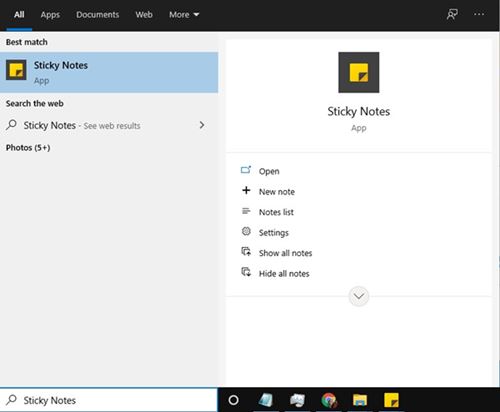
Krok 2. Otevřete Sticky notes ze seznamu a vytvořte novou poznámku. Dále klikněte na ikonu ozubeného kola Nastavení, jak je znázorněno níže.
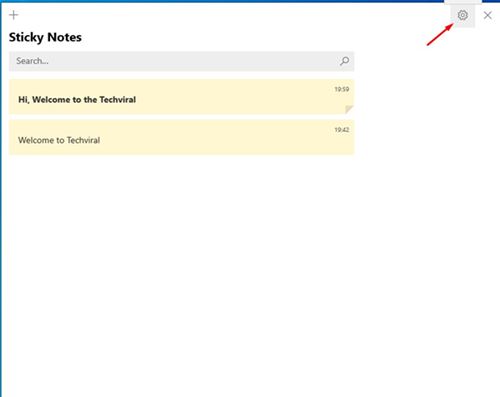
Krok 3. Na další stránce klikněte na tlačítko ‘Přihlásit se’, jak je znázorněno níže.
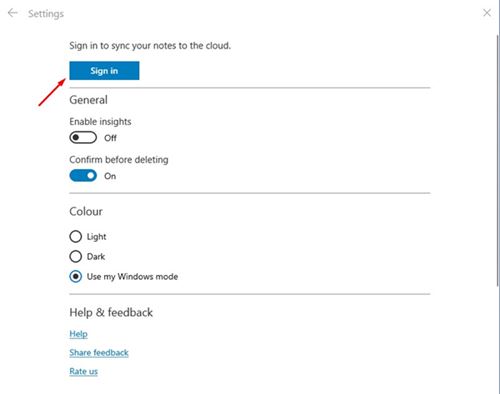
Krok 4. Po dokončení klikněte na tlačítko ‘Sync now’, jak je znázorněno na snímku obrazovky.
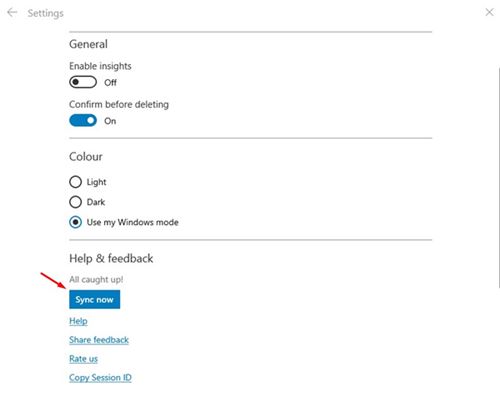
Krok 5. Nyní přejděte k tomuto webová stránka a přihlaste se pomocí svého účtu Microsoft.
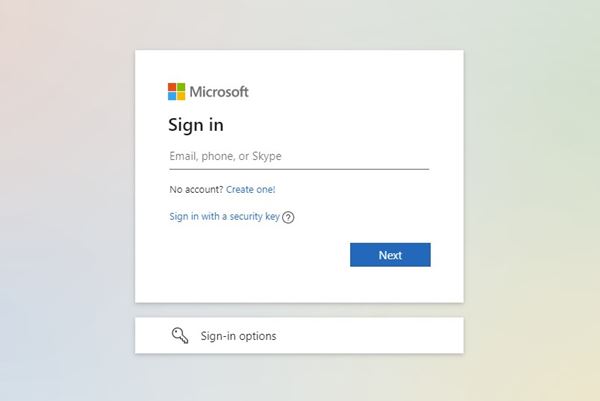
Krok 6. Nyní v levém podokně klikněte na ‘Poznámky’
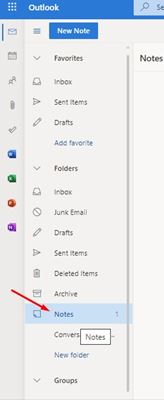
Krok 7. Všechny své uložené poznámky najdete v aplikaci Outlook.
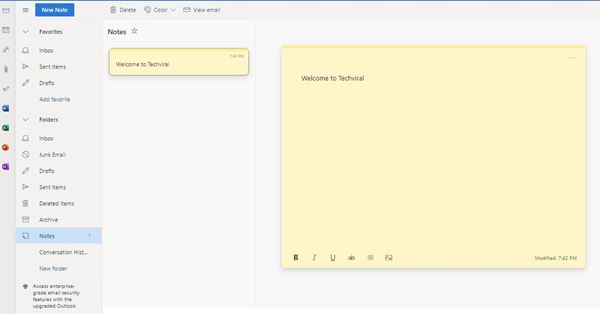
A je to! Jsi hotov. Takto můžete přistupovat k Windows 10 Sticky notes odkudkoli.
Tato příručka je tedy o tom, jak získat přístup k Windows 10 Sticky notes odkudkoli. Doufám, že vám tento článek pomohl! Sdílejte to prosím také se svými přáteli. Máte-li v této souvislosti nějaké pochybnosti, dejte nám vědět do pole pro komentáře níže.